PDF dokumenti su vrlo popularni i koriste se u različitim situacijama. To znači da svaki korisnik mora biti u mogućnosti raditi s tim datotekama. Da biste radili s PDF dokumentima, na računalu morate imati besplatni Adobe Reader program koji je također uključen u Adobe Acrobat paket. U ovom članku ćemo razumjeti kako urediti PDF datoteku u programu Adobe Reader. Počnimo. Idemo!

Algoritam za rad s DC operacijskim sustavom Acrobat Reader omogućuje vam izmjenu PDF datoteke.
Prva stvar koju bilo koji korisnik koji će raditi s pdf-formatu trebao bi znati da ne možete u potpunosti urediti tekst kao što je Microsoft Word ovdje. Možda će to uzrujati svakoga, ali zapravo u nekim situacijama nedostatak mogućnosti potpunog uređivanja sadržaja datoteke je ogroman plus i prednost.
Čitač omogućuje korisniku dodavanje bilješki i bilješki u tekst. Da biste to učinili, idite na alat i odaberite "Dodaj komentar". Kad se pojavi odgovarajući prozor, upišite traženi tekst. Možete dodati i drugu vrstu komentara koji će se pojaviti kao oblak misli. Da biste to učinili, upotrijebite "Napravite bilješku".Kliknite ikonu oblaka razmišljanja, a zatim navedite lokaciju u datoteci u kojoj će se komentar nalaziti. Ako je potrebno, mjesto se može promijeniti.
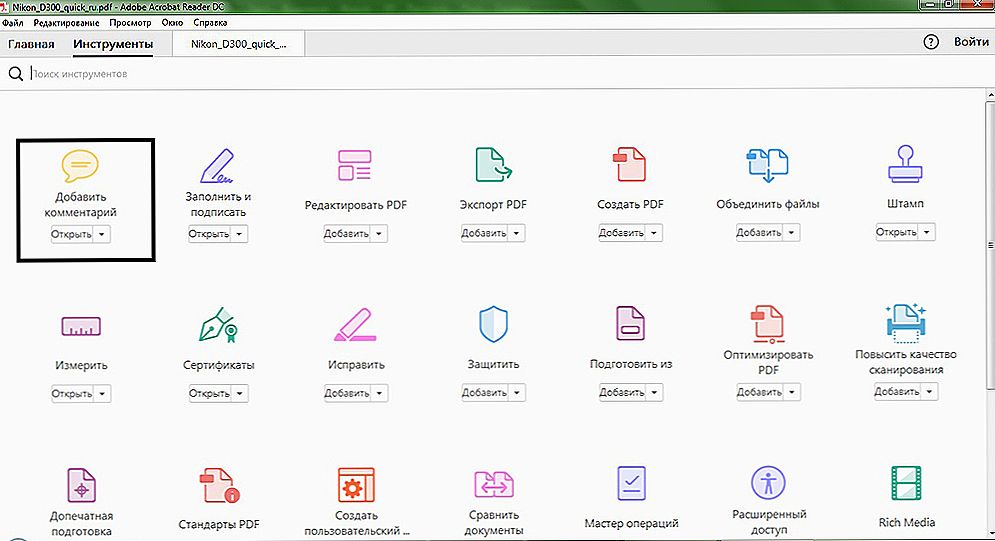
Mnogi su korisnici zainteresirani za odabir tekstnih područja s bojom. To je učinjeno vrlo jednostavno. Upotrijebite funkciju "Odabir teksta" koji se nalazi na istom mjestu na ploči za dodavanje komentara. Jednostavno kliknite ikonu oznake, a zatim odaberite željeno područje dokumenta. Boja i prozirnost mogu se prilagoditi vašem ukusu. Desnom tipkom miša kliknite odabrani prostor i odaberite "Svojstva" u izborniku.

Također, Adobe Reader omogućuje označavanje dijela dokumenta za brisanje. Za to postoji poseban alat "Iskopi tekst". Bit njegova djela leži u naslovu. Princip djelovanja je isti kao u odabiru, samo umjesto boje, označeno područje je prekriženo.
Bilo bi lijepo reći da možete u potpunosti urediti PDF datoteke, ali za to ćete morati kupiti plaćeni paket tvrtke Adobe. Tamo, korisnikove mogućnosti uopće nisu ograničene. Možete dodati vodene žigove, umetnuti veze, raditi sa slikama, kao i priložiti različite datoteke i još mnogo toga.Korisnik dobiva pristup svim funkcionalnostima putem stavke izbornika "Uredi PDF".

Sada znate kako urediti PDF dokumente pomoću programa Adobe Reader. Kao što možete vidjeti, sve je vrlo jednostavno i jasno. Napišite komentare ako vam je članak pomogao razumjeti, podijeliti svoja mišljenja i iskustva s drugim korisnicima, a također postaviti bilo kakva pitanja o temi članka.












